程序和功能是一个枢纽,其中包含PC上安装的整体程序和应用程序的索引。为了维修,更改或卸载程序和应用程序,大多数用户始终连续访问它。当然,如果您想学习如何在Windows 10中打开程序和功能,请参考以下几种方法。
只是按Win+X同时或右键单击视窗图标,将显示程序和功能在上下文菜单中。目前,您可以单击程序和功能。
![]()
方法2:通过搜索运行程序和功能
类型程序和功能在搜索字段中并点击程序和功能在最佳匹配结果下。

方法3:通过运行对话框启动程序和功能
使用使用win+r键,输入appwiz.cpl并击中好的按钮。
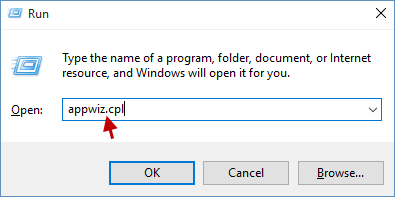
方法4:命令提示符中的访问程序和功能
步骤1:在Windows 10中打开命令提示符为管理员。
步骤2:显示命令提示符窗口时,输入appwiz.cpl然后按进入。
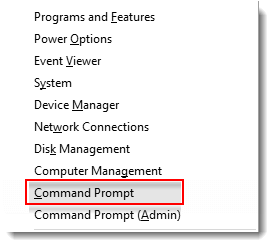
方法5:打开Windows PowerShell的程序和功能
步骤1:在Windows 10中运行PowerShell作为管理员。
步骤2:输入appwiz.cpl然后单击进入。这将打开程序和功能。
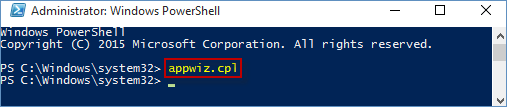
方法6:控制面板中的启动程序和功能
步骤1:打开控制面板。
步骤2:在控制面板中,如果您查看设置为类别, 点击程序关联。
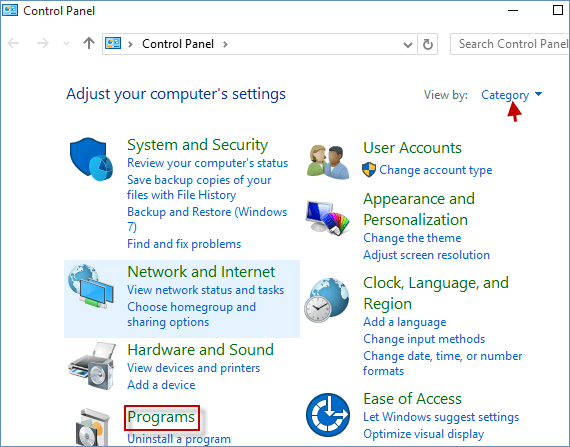
步骤3:然后击中程序和功能关联。
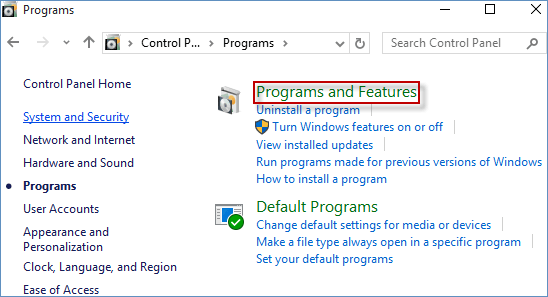
注意:在控制面板中,如果您查看设置为任何一个大图标或者小图标,直接单击程序和功能关联。
附加:如果您经常在中使用大量的特定文件或文件夹程序和功能,我们建议您可以创建程序和功能快捷方式在您的计算机桌面上,可以帮助您在急需时快速查找特定的文件或文件夹,甚至可以节省大量的时间和精力。请查看如何为Windows 10中的程序和功能创建快捷方式。
